فهرست
کله ناکله د ایکسیل کارولو په وخت کې موږ د متن لرونکي کالمونو سره یوځای کولو اړتیا احساسوو. د دوه کالمونو په ایکسیل کې د ګډون متن لپاره ځینې چټکې او اسانه لارې شتون لري. موږ به ځینې میتودونه وګورو لکه CONCATENATE ، TEXTJOIN افعال، او ځینې نور میتودونه چې د سیمبولونو په کارولو سره.
د ښه پوهیدو لپاره، موږ به د مثال په توګه د نمونې ډیټاسیټ وکاروو. لاندې ډاټا سیټ د لومړی او وروستی نومونه استازیتوب کوي.
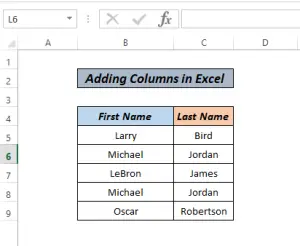
د تمرین کاري کتاب ډاونلوډ کړئ
د Columns.xlsx
6 په Excel کې د دوه کالمونو متنونو یوځای کولو لپاره ګړندي او اسانه میتودونه
طریقه 1: د اکسل کالمونه د سمبولونو سره یوځای کول
پدې میتود کې، موږ به د کالمونو د یوځای کولو لپاره امپرسنډ (&) کاروو 2> په ایکسل کې متن لري. موږ کولی شو ډش ( _ )، کوما ( ، )، هایفین ( –<) اضافه کړو 2>)، او ځای ( ) د متنونو په منځ کې.
1.1 کالمونه چې متنونه لري د ډش سره یوځای کړئ
موږ غواړو کالمونه یوځای کړو متن لري او د دوی ترمنځ Dash غواړي، د بیلګې په توګه، موږ غواړو چې حجرې B5 او C5 سره یوځای کړو. راځئ وګورو چې موږ به دا څنګه وکړو،
لومړی به موږ سیل D5 غوره کړو، ځکه چې موږ غواړو زموږ ډاټا دلته ښکاره شي، له هغې وروسته به لاندې فورمول ټایپ کړو.
=B5&”_”&C5 
د ENTER کیلي فشار ورکړئ، اوموږ به لاندې پایله ترلاسه کړو.

د ننوتلو وروسته پایله به د Larry_Bird وي. نو، دلته موږ سیل B5 او سیل C5 سره یوځای کوو او ډیش ( _ ) د جلا کونکي په توګه کاروو.
اوس موږ کولی شو کلیک وکړو او د پاتې حجرو لپاره AutoFill فورمول ته ښکته کړئ.
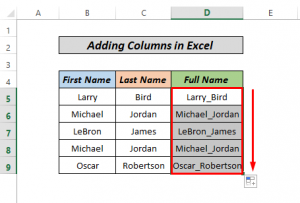
1.2 د کالمونو سره یوځای کړئ چې متنونه لري د کوما <12 سره>
څه شی که موږ غواړو د Dash پرځای کوما زموږ د متنونو په مینځ کې اضافه کړو.
فرض کړئ، موږ غواړو متنونه په حجره کې یوځای کړو B5 او حجره C5 او په حجره کې زموږ ګډ ډیټا غواړئ D5 . نو، دلته ګامونه دي،
لومړی، موږ به سیل D5 غوره کړو، لکه څنګه چې موږ غواړو زموږ ډاټا دلته ښکاره کړو. له هغې وروسته، موږ به لاندې فورمول ټایپ کړو
=B5&","&C5 0> 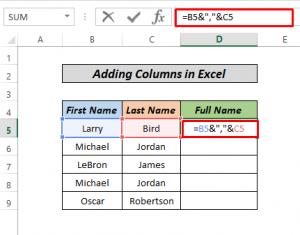
دلته، د ارزښتونو سره یوځای کولو لپاره حجرې B5 او C5 مونږ امپرسینډ ( & ) کارولی دی.
اوس د ENTER <فشار ورکړئ 2>کیلي، دا به حجره د Larry, Bird په توګه ښکاره کړي.

اوس موږ کولی شو د موږک تڼۍ ښي کلیک وکړئ او لاندې ته یې کش کړئ <. 1>AutoFill د پاتې حجرو لپاره فورمول.

په پای کې، موږ خپلې خوښې پایلې ترلاسه کوو.
1.3 یوځای کړئ دوه کالمونه چې متنونه لري د هایفین سره
دا ځل موږ غواړو هغه کالمونه چې متن لري یوځای کړو او د جلا کونکي په توګه هایفن هم غواړو . راځئ وګورو چې دا څنګه په ایکسیل ،
کې ترسره کړو، د بیلګې په توګه، موږ غواړو حجرې سره یوځای کړو B5 او C5 ، او زموږ ډیټا په حجره کې غواړئ D5 .
له دې امله، په لومړي سر کې، موږ به په حجره کلیک وکړو D5 .
له هغې وروسته، موږ به لاندې فورمول ټایپ کړو.
=B5&"-"&C5 
اوس فشار ورکړئ ENTER کیلي به لاندې پایله ترلاسه کړي.

دلته موږ ایکسیل ته وایو چې حجرې B5 او C5 سره یوځای کړو او لکه څنګه چې موږ یو هایفن غواړو ( – ) د متنونو په مینځ کې، موږ په ساده ډول په فورمول کې "-" د جلا کونکي په توګه د هایفن ترلاسه کولو لپاره ټایپ کړو، که نه نو، که موږ دا سترګې پټې کړې او ټایپ کړو =B5&C5 موږ به د پایلې په توګه LarryBird ترلاسه کړو.
اوس نور حجرې په لاسي ډول ترسره کولو ته اړتیا نشته، ځکه چې موږ به آټوفیل وکاروو. په موږک کې د ښي کیلي په کلیک کولو سره یوازې لاندې کش کړئ. او موږ بشپړ شو.

1.4 یوځای کړئ کالمونه چې متنونه لري د ځای
دلته به وګورو چې څنګه کولای شو هغه کالمونه سره یوځای کړو چې متن لري په ایکسیل کې او Space د جلا کونکي په توګه وکاروئ. موږ غواړو حجرې اضافه کړو B5 & C5 او د اضافه شوي ډیټا په مینځ کې ځای غواړئ، راځئ وګورو چې دا څنګه وکړو.
لومړی په سیل کلیک وکړئ D5 ، ځکه چې موږ دلته خپل ګډ ډیټا غواړو،
اوس به موږ لاندې فورمول ټایپ کړو.
=B5&" "&C5 
کیلي انټر کیلي کړئ.
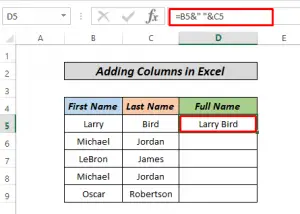
موږ خپله پایله ترلاسه کړه لیري برډ . دلته موږ حجره B5 او C5 د امپرسینډ سره یوځای کوو، مګر په یاد ولرئ چې موږ د کوټېشن نښانونو کې ځای کارولی دی “” . دا امر ایکسیل ته وایي چې د دې دوه متنونو ترمینځ ځای اضافه کړي. اوس به موږ آټوفیل وکاروو. موږ کولی شو په ساده ډول په موږک کې ښي تڼۍ کلیک کړو او ښکته یې کش کړو. پایله به په لاندې ډول وي.

نور ولولئ: په Excel کې د فورمولونو اغیزې پرته د کالم دننه کولو څرنګوالی (2 لارې)
دوهمه طریقه: په ګډو حجرو کې اضافي متنونه اضافه کړئ
کله ناکله موږ نه یوازې په Excel کې د دوه کالمونو متنونه یوځای کول غواړو بلکه یو څه اضافي متن اضافه کول هم غواړو. د مثال په توګه، موږ په حجره کې دوه نومونه لرو B5 او C5 ، د دې پر ځای چې یوازې دا دوه حجرې اضافه کړو موږ غواړو چې زموږ ګډ حجره بشپړه جمله وښیو. راځئ وګورو چې موږ دا څنګه کولی شو.
لومړی په حجره کلیک وکړئ E5 .
اوس به موږ په لاندې ډول فورمول ټایپ کړو.
8> ="The person"&" "&B5&" "&C5&" "&"is a basketball player" 
انټر کیلي فشار ورکړئ.
28>
نو موږ ترلاسه کوو پایله: هغه کس چې لیري برډ د باسکیټبال لوبغاړی دی. دلته څه پیښیږي. موږ ایکسیل ته وایو چې موږ متن غواړو شخص د ګډ ډیټا په لومړي ځای کې ، نو له همدې امله موږ ټایپ کوو =” هغه شخص” . له هغې وروسته، موږ ټایپ کړ & "" & B5 & "" & C5 & ""&" د باسکیټبال لوبغاړی دی” دې فورمول د متن وروسته ځای اضافه کړ، د B5 او C5، څخه د حجرو ډیټا سره یوځای کړل او د متن سره یې هم یوځای کړل د باسکټبال لوبغاړی دی.
له دې وروسته، موږ کولی شو په ساده ډول د ښي تڼۍ باندې کلیک وکړو.موږک وخورئ او خپلې پایلې ترلاسه کولو لپاره یې ښکته کړئ.
نو دلته ځو، موږ اړتیا نه درلوده چې د هرې حجرې لپاره په لاسي ډول فورمولونه ټایپ کړو. دا د AutoFill جادو دی.

یادونه: موږ کولی شو د متن ډیټا په کالم D کې د B او C کالمونو څخه هم یوځای کړو. د مثال په توګه موږ کولی شو په ساده ډول وکاروو لاندې فورمول د حجرو د یوځای کولو لپاره B5 او C5 د اضافي متن سره په اسانۍ سره
="The person"&D5&" "&"is a basketball player" پخپله د تمرین په بکس کې هڅه وکړئ. نور ولولئ: په Excel VBA کې د نوم سره کالم داخل کړئ (5 مثالونه)
طریقه 3: په ګډو حجرو کې د شمیرو ښودل
کله ناکله هغه کالمونه چې موږ یې یوځای کول غواړو ممکن د شکل شوي شمیرې ولري لکه اسعار، نیټه، وخت، کسر، فیصده، او داسې نور. په دې حالت کې، په ګډو حجرو کې د پټیدو څخه مخنیوي لپاره موږ کولی شو د متن فنکشن فارمول وکاروو.
که چیرې موږ په حجره کې کلیک وکړو E5 ، موږ کولی شو دا په پورتنۍ برخه کې وګورو. د نیټې ښي برخه اسعارو ښودل کیږي. دا باید ووایو، موږ باید هغه کالمونه یوځای کړو چې دواړه د متن ډیټا او اسعارو ډیټا ولري.
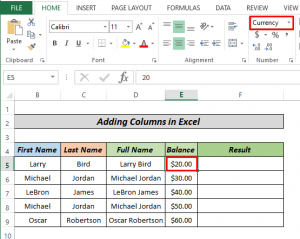
له همدې امله، موږ باید ووایو ایکسیل څنګه موږ غواړو زموږ ډاټا، که نه، دا به د شکل شوي حجرو لپاره یوازې متن او ساده شمیرې بیرته راولي. راځئ وګورو چې دا څنګه کار کوي
په سیل باندې کلیک وکړئ F5 .
اوس به موږ ټایپ کړو
=D5&" Has got "&TEXT(E5,"$##.00") <31 اوس به موږ ENTER کیلي فشار کړو.
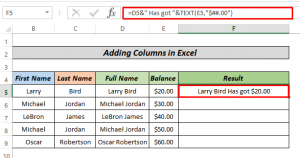
نو، موږ پایله ترلاسه کړه Larry Bird has $20.00 . یو شی چې موږ باید په پام کې ونیسوایا دا حجره D5 یوه ګډه حجره ده. موږ کولی شو د حجرو د یوځای کولو لپاره مختلفې لارې وکاروو. یوازې پورته میتودونه وګورئ که تاسو ورته اړتیا لرئ.
د روښانه کولو لپاره، دلته موږ د Cell D5 ( Larry Bird ) د متن سره یوځای کوو ترلاسه کړی او شکل شوی شمیره $20.00 . د TEXT(E5,"$##.00″) په ټایپ کولو سره موږ Excel ته وایو چې د اسعارو فارمیټ د متن ب formatه سره بدل کړئ ځکه چې موږ غواړو ډیټا په دوه عددونو کې وروسته له دې وښیو. decimal.
اوس به موږ په موږک کې ښي تڼۍ کلیک کړو او لاندې آټوفیل د لړۍ پاتې برخې ته کش کړو.

نور ولولئ: د Excel VBA سره د کالم دننه کولو څرنګوالی (4 لارې)
میتود 4: د CONCATENATE فنکشن کارول <2 ته متنونه له دوه کالمونو
سره یوځای کړئ پدې میتود کې، موږ به وګورو چې څنګه CONCATENATE افعال کار کوي. موږ ډیټاشیټ لرو چې لومړی نوم او وروستی نوم لري، راځئ چې وګورو چې څنګه موږ کولی شو د دې دوو حجرو متنونه په یوه حجره کې یوځای کړو.
حجره غوره کړئ D5 ، ځکه چې موږ دلته زموږ ګډ ډیټا غواړو .
اوس موږ باید لاندې فورمول ټایپ کړو
=CONCATENATE(B5,” “,C5) 34>
اوس انټر فشار ورکړئ کیلي. D5 حجره به داسې ښکاري.
35>
دلته څه پیښ شوي ایکسیل زیات شوي حجرې B5 او C5 او شامل دي Space د جلا کونکي په توګه. د هغه ځای د شاملولو لپاره چې موږ په فورمول کې خالي ځای "" ټایپ کړی.
اوس موږ د موږک ښي کلیک وکړئتڼۍ او د حجرې پاتې برخې ته یې ښکته کړئ. دا په ایکسیل کې د آټوفیل ځانګړتیا ده او دا تاسو سره د وخت خوندي کولو کې مرسته کوي.
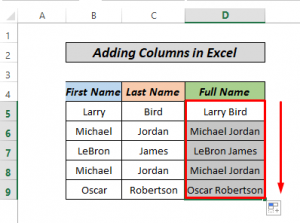
یادونه: تاسو کولی شئ د CONCATENATE فنکشن پرځای CONCAT فنکشن هم وکاروئ.
نور ولولئ: په Excel کې د کالم داخلولو لپاره شارټ کټونه (4 اسانه لارې)
طریقه 5: د TEXTJOIN فنکشن کارول ته د متنونو یوځای کول له دوه کالمونه
د Exce l 2016 معرفي کولو سره، د TEXTJOIN فعالیت اضافه شو. په هرصورت، دا فورمول د Excel په پخوانیو نسخو کې شتون نلري، لکه 2013، 2010، یا 2007، د بیلګې په توګه.
په هغه حجره کلیک وکړئ چیرې چې موږ غواړو ګډ ډیټا لاړ شو.
موږ غواړو کالم B5 او C5 په یوه کالم کې اضافه کړو D5 .
په حجره کې لومړی کلیک D5
اوس فنکشن په لاندې ډول ټایپ کړئ:
1> =TEXTJOIN(",",TRUE,B5:C5) 
اوس فشار ورکړئ د ننوت کیلي.
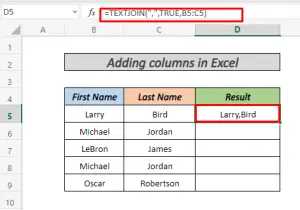
لومړی، موږ "," د تعدیل کونکي په توګه ټاکلی، پدې معنی چې موږ د خپل متن په مینځ کې کوما غواړو ، بیا مو ټایپ کړ ، ریښتیا (د یاد_یاد_خالي حجرو ته).
په پای کې، موږ ټایپ کړ کوما ( ، ) او د B5 او C5 حجرې یې غوره کړې لکه څنګه چې موږ غواړو دا دوه حجرې سره یوځای کړو. Excel موږ ته پایله راګرځوي Larry, Bird .
یادونه: د جلا کونکي په توګه، تاسو کولی شئ کوما، ډیش، هایفین، غوره کړئ. زموږ د اسانتیا سره سم. تاسو یوازې اړتیا لرئکله چې فورمول ټایپ کړئ مطلوب سمبول ته امر وکړئ. لکه
=TEXTJOIN("-",TRUE,B5:C5) که موږ هایفن غواړو
=TEXTJOIN("_",TRUE,B5:C5) که موږ هایفن غواړو
اوس موږ کولی شو د موږک ښي کلیک وکړئ او د حجرې پاتې برخې ته یې کش کړئ. دا به آتو ډک نورې ټولې حجرې د فورمول مطابق چې موږ یې کارولې.
39>
نور ولولئ: په Excel کې د کالم داخلولو څرنګوالی (چټک 5 میتودونه )
طریقه 6: کالمونه په Excel کې ضم کړئ
موږ کولی شو په Excel کې د دوه کالمونو متنونه یوځای کړو د ضم کولو دوی مګر دا به ارزښتونه د پورتنۍ چپې حجرې څخه وساتي او پاتې یې رد کړي.
که موږ غواړو حجره یوځای کړو B5 او حجره C5، د ضمیمه شوې حجره به یوازې د پورتنۍ کیڼ سیل څخه ډاټا ښکاره کړي B5 . راځئ وګورو چې دا څنګه کار کوي.
لومړی، دواړه حجرې غوره کړئ B5 او C5
له هغې وروسته کور ټب ته لاړ شئ. 2> او د ربن څخه ضم او مرکز انتخاب کړئ.
40>
اوس به په لاندې عکس کې حجره داسې ښکاري. دا متن برډ رد کړی او یوازې پورتنۍ کیڼ اړخ یې ساتلی دی، لیري .
41>
یادونه: پداسې حال کې چې د دې دوو حجرو سره یوځای کیدو وروسته کلیک وکړئ ضم کړئ & مرکز د خبرو اترو بکس به پاپ اپ شي، موږ باید دلته ښه کلیک وکړو.
42>
نور ولولئ: د کالم داخلولو څرنګوالی په ایکسل کې کیڼ اړخ ته (6 میتودونه)
هغه شیان چې په یاد ولرئ
د یوځای کولو په وخت کې کالمونه چې فارمیټ شوي شمیرې لري لکه نیټه بڼه چې موږ به یې وکارووفورمول:
=D5&" was born on "&TEXT(E2,"dd/mm/yyyy") . پایله
دا 6 مختلف تخنیکونه دي چې په ایکسل کې د دوه کالمونو متنونو سره یوځای کولو لپاره. تاسو کولی شئ د خپلو غوره توبونو پراساس غوره میتود غوره کړئ. مهرباني وکړئ ما ته خبر راکړئ که تاسو د نظرونو برخه کې کومه پوښتنه یا نظر لرئ. تاسو کولی شئ پدې سایټ کې زموږ د نورو ایکسل اړوند مقالو ته هم لاړ شئ.

